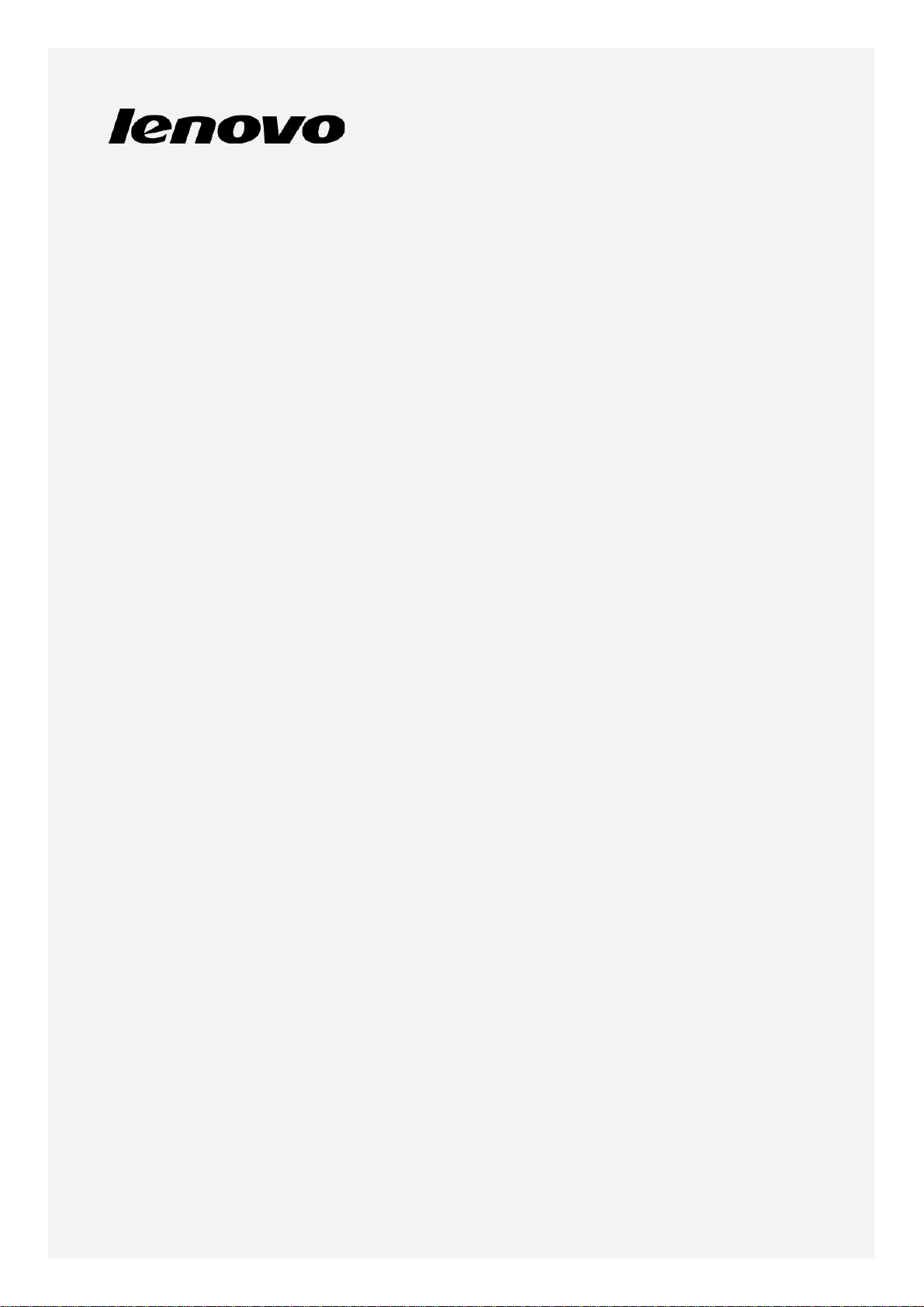
Lenovo A2010- a
Ghid de utilizare V1.0
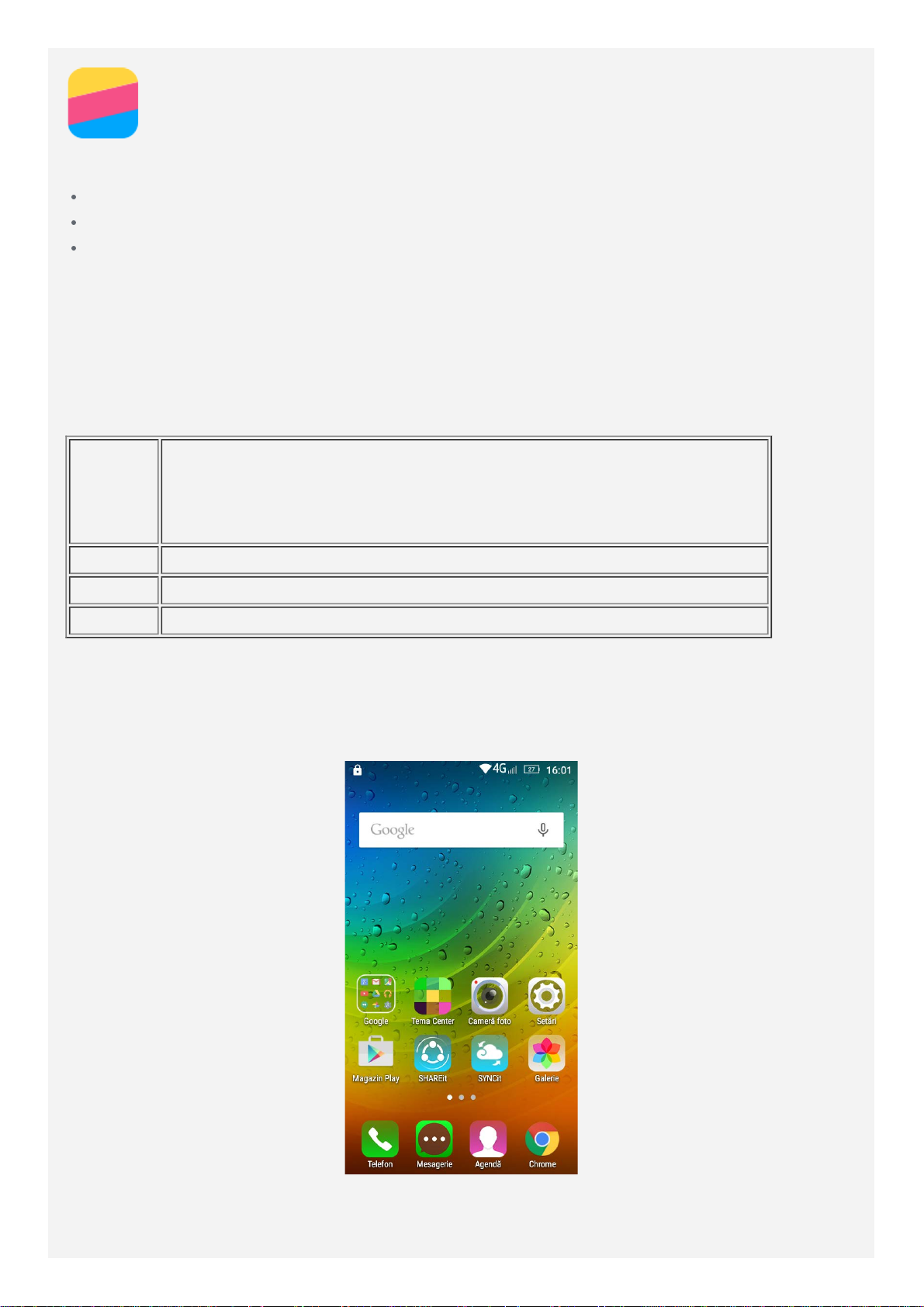
Elemente de bază
Înainte de a utiliza aceste informaţii şi produsul căruia le corespund, citiţi următoarele:
Ghid introductiv rapid
Notificare de reglementare
Anexă
Ghidul introductiv rapid şi Nota de reglementare au fost încărcate pe site-ul Web la
http://support.lenovo.com.
Specificaţii tehnice
Această secţiune prezintă doar specificaţiile tehnice legate de comunicaţiile fără fir. Pentru a
vizualiza o listă completă a specificaţiilor tehnice referitoare la acest telefon, accesaţi adresa
http://suport.lenovo.com.
LTE\WCDMA\GSM
Date
Notă: În anumite ţări, nu este acceptat serviciul LTE. Pentru a afla
dacă telefonul dvs. inteligent funcţionează în reţele LTE în ţara
dvs., contactaţi operatorul.
WLAN WLAN 802.11 b/g/n
Bluetooth Bluetooth 4.0
GPS Acceptat
Ecran de început
Ecranul de început este punctul de pornire pentru utilizarea telefonului dumneavoastră.
Pentru comoditate, ecranele de început sunt deja configurate cu unele aplicaţii utile şi
widget-uri.
Notă: Caracteristicile telefonului şi ecranul de pornire pot fi diferite în funcţie de locul
în care vă aflaţi, de limbă, de operator şi de model.
Utilizarea modului editare
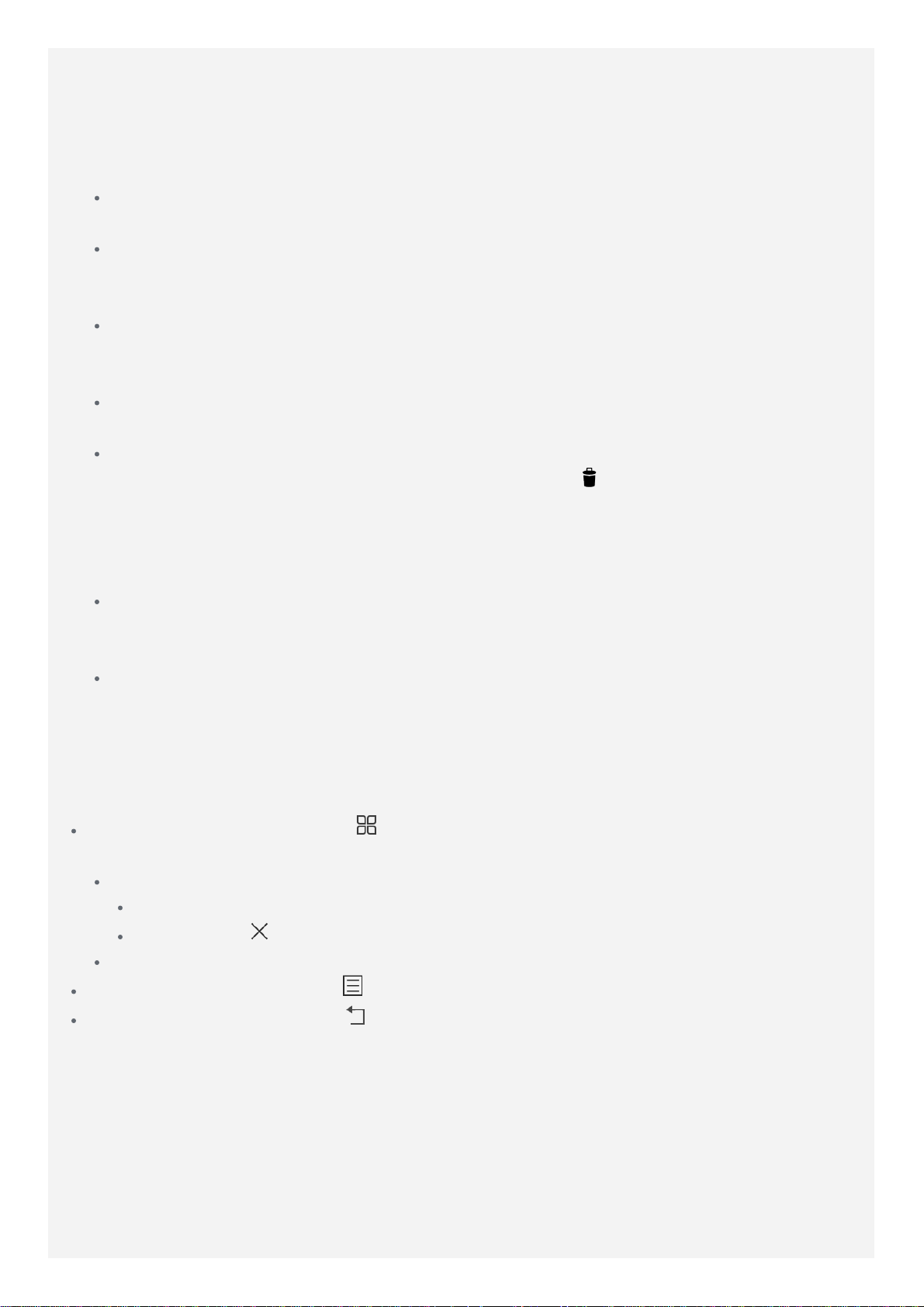
În modul de editare, puteţi să modificaţi modul implicit, să adăugaţi şi să mutaţi un widget
ecranului” în Setări.
sau o aplicaţie, să creaţi foldere pentru aplicaţii şi să dezinstalaţi o aplicaţie.
1. Apăsaţi pe butonul Meniu sau apăsaţi continuu oriunde pe ecranul de pornire pentru a
intra rapid în modul de editare.
2. Faceţi una dintre următoarele:
Pentru a modifica ecranul implicit, apăsaţi continuu pe un ecran până când se afişează,
trageţi-l la primul ecran şi apoi eliberaţi-l.
Pentru a adăuga un widget pe ecranul de început, glisaţi widget-urile spre stânga sau
spre dreapta, apăsaţi continuu un widget până se detaşează, glisaţi-l acolo unde doriţi
să îl amplasaţi, apoi eliberaţi.
Pentru a muta un widget sau o aplicaţie, apăsaţi continuu pe widget sau pe aplicaţie
până când pictograma sa se măreşte uşor, glisaţi-l acolo unde doriţi să îl amplasaţi,
apoi eliberaţi.
Pentru a crea un folder pentru aplicaţii, apăsaţi continuu pe o aplicaţie până când
pictograma sa se măreşte uşor, apoi glisaţi-o peste o altă aplicaţie.
Pentru a dezinstala o aplicaţie, apăsaţi continuu pe aceasta, trageţi cu degetul spre
partea superioară a ecranului şi apoi fixaţi aplicaţia pe
Notă: Aplicaţiile de sistem nu pot fi dezinstalate.
Modificarea imaginii de fundal
1. Apăsaţi pe butonul Meniu, apoi atingeţi uşor IMAGINI DE FUNDAL .
Pentru a utiliza o imagine de fundal, atingeţi uşor miniatura imaginii de fundal, apoi
atingeţi uşor Setaţi imaginea de fundal.
2. Setaţi o fotografie drept imagine de fundal.
Pentru a seta o fotografie drept imagine de fundal, atingeţi uşor Galerie, selectaţi
fotografia pe care doriţi să o utilizaţi şi apoi apăsaţi pe butonul de meniu, atingeţi uşor
Setaţi fotografia ca > Imagine de fundal > Setaţi imaginea de fundal.
.
Butoane pe ecran
Există trei butoane pe telefonul dumneavoastră.
Butonul Pornire : Atingeţi uşor pentru a reveni la ecranul de pornire implicit. Apoi
puteţi face următoarele:
Faceţi dublu clic pe butonul Pornire pentru a vedea aplicaţiile care se execută.
Atingeţi o aplicaţie pentru a o deschide.
Atingeţi uşor pentru a opri executarea aplicaţiei.
Apăsaţi continuu pe butonul Pornire pentru a deschide aplicaţia Căutare Google.
Butonul Meniu: Atingeţi uşor pentru a afişa opţiunile de meniu.
Butonul Înapoi : Atingeţi uşor pentru a reveni la pagina anterioară sau pentru a ieș i din
aplicaț ia curentă.
Ecran de blocare
Când telefonul este pornit, apăsaţi butonul de Pornire/Oprire pentru a bloca manual ecranul.
Apăsaţi din nou butonul de Pornire/Oprire pentru a afişa ecranul de blocare, apoi glisaţi în
sus din partea de jos a ecranului pentru deblocare.
Notă: Tragerea cu degetul este metoda implicită de blocare a ecranului. Pentru a
modifica metoda de blocare a ecranului, consultaţi secţiunea „Setarea unei blocări a
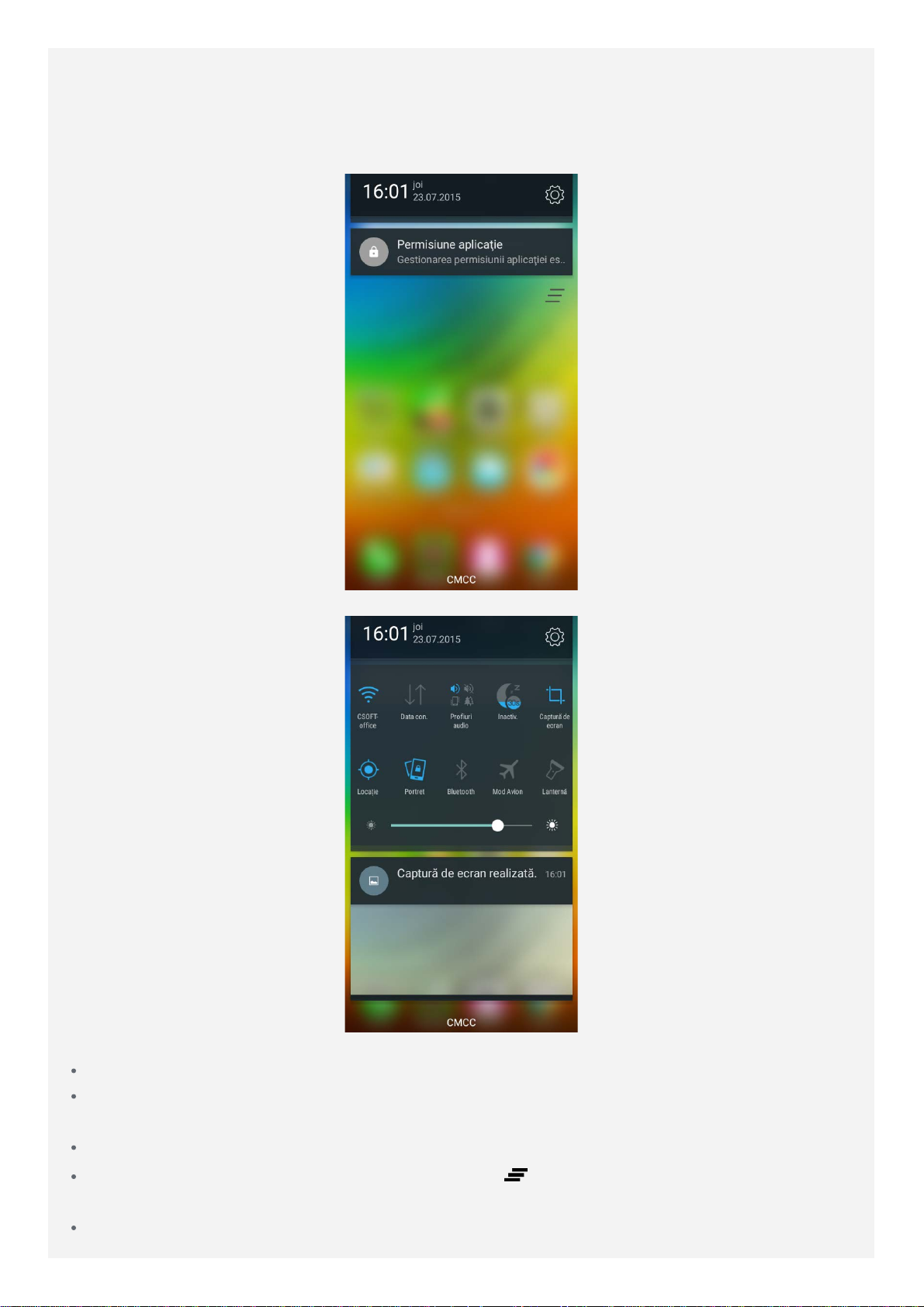
Notificări şi setări rapide
Panoul Notificări (consultaţi figura) vă informează cu privire la apelurile pierdute, mesajele
noi şi activităţile în curs, precum descărcarea de fişiere. Panoul Setări rapide (consultaţi
figura) vă permite să accesaţi setări utilizate frecvent, cum ar fi comutatorul WLAN.
Puteţi efectua oricare dintre următoarele acţiuni:
Pentru a vedea notificările, trageţi cu un deget în jos din partea superioară a ecranului.
Pentru a închide panoul Notificări, trageţi cu un deget în sus din partea inferioară a
ecranului.
Pentru a respinge o notificare, trageţi cu degetul la stânga sau la dreapta peste notificare.
Pentru a respinge toate notificările, atingeţi uşor în partea inferioară a panoului
Notificări.
Pentru a deschide Setări rapide, trageţi cu un deget în jos din partea superioară a
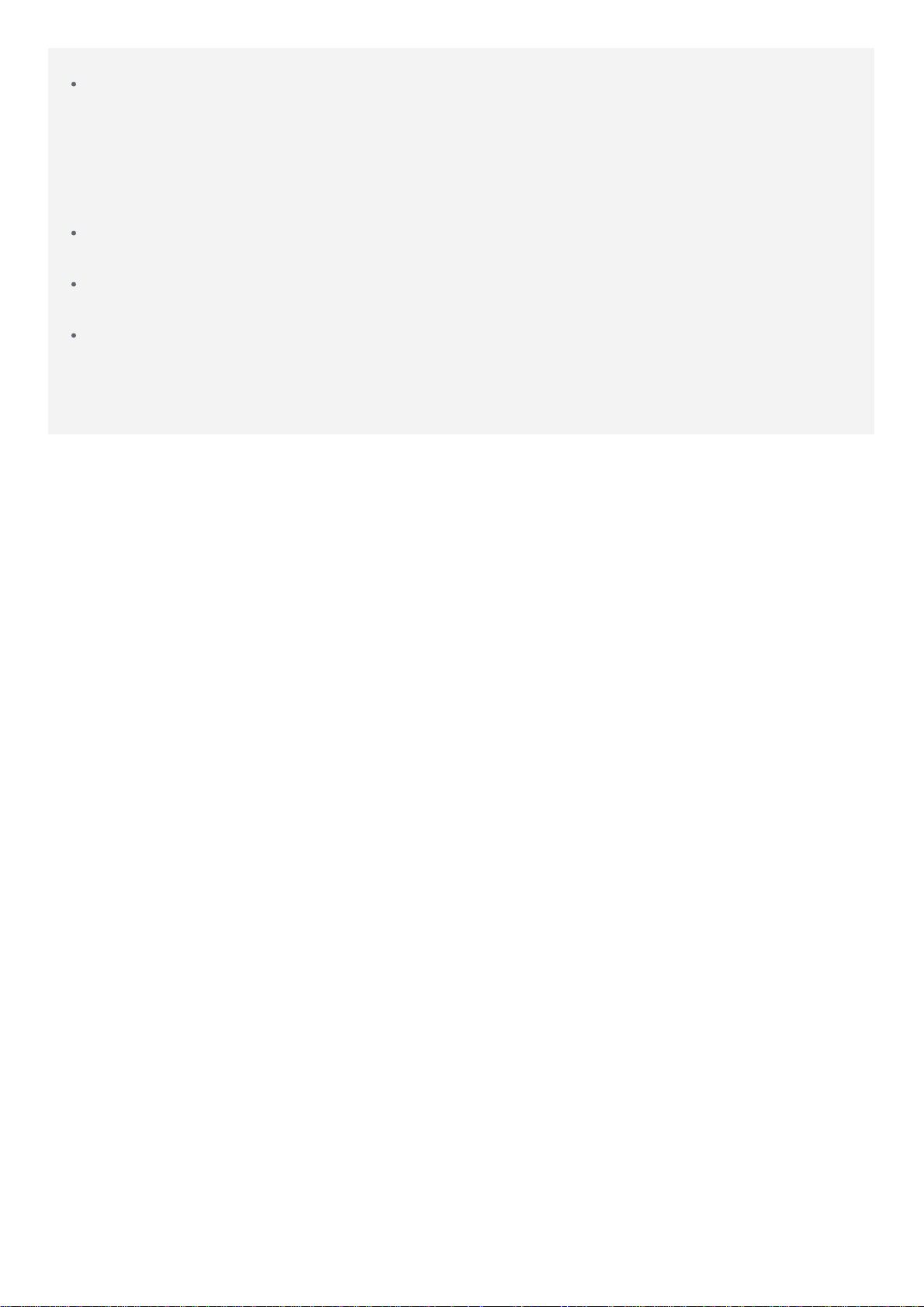
ecranului.
Pentru a închide Setări rapide, trageţi cu un deget în sus din partea inferioară a ecranului.
Conexiune USB
Atunci când conectaţi telefonul la un computer utilizând un cablu USB, panoul Notificări
afişează o notificare, cum ar fi „Conexiune USB la computer”. Puteţi atinge notificarea, apoi
puteţi selecta una din următoarele opţiuni:
Dispozitiv media (MTP): Selectaţi acest mod dacă doriţi să transferaţi fişiere media,
precum fotografii, fişiere video şi tonuri de apel, între telefon şi computer.
Cameră foto (PTP): Selectaţi acest mod dacă doriţi să transferaţi doar fotografii şi fişiere
video între telefon şi computer.
Depanare USB (ADB) : Selectaţi acest mod pentru a activa depanarea. Apoi puteţi utiliza
instrumente precum idea Tool de pe computer pentru a gestiona datele de pe telefonul
dumneavoastră.
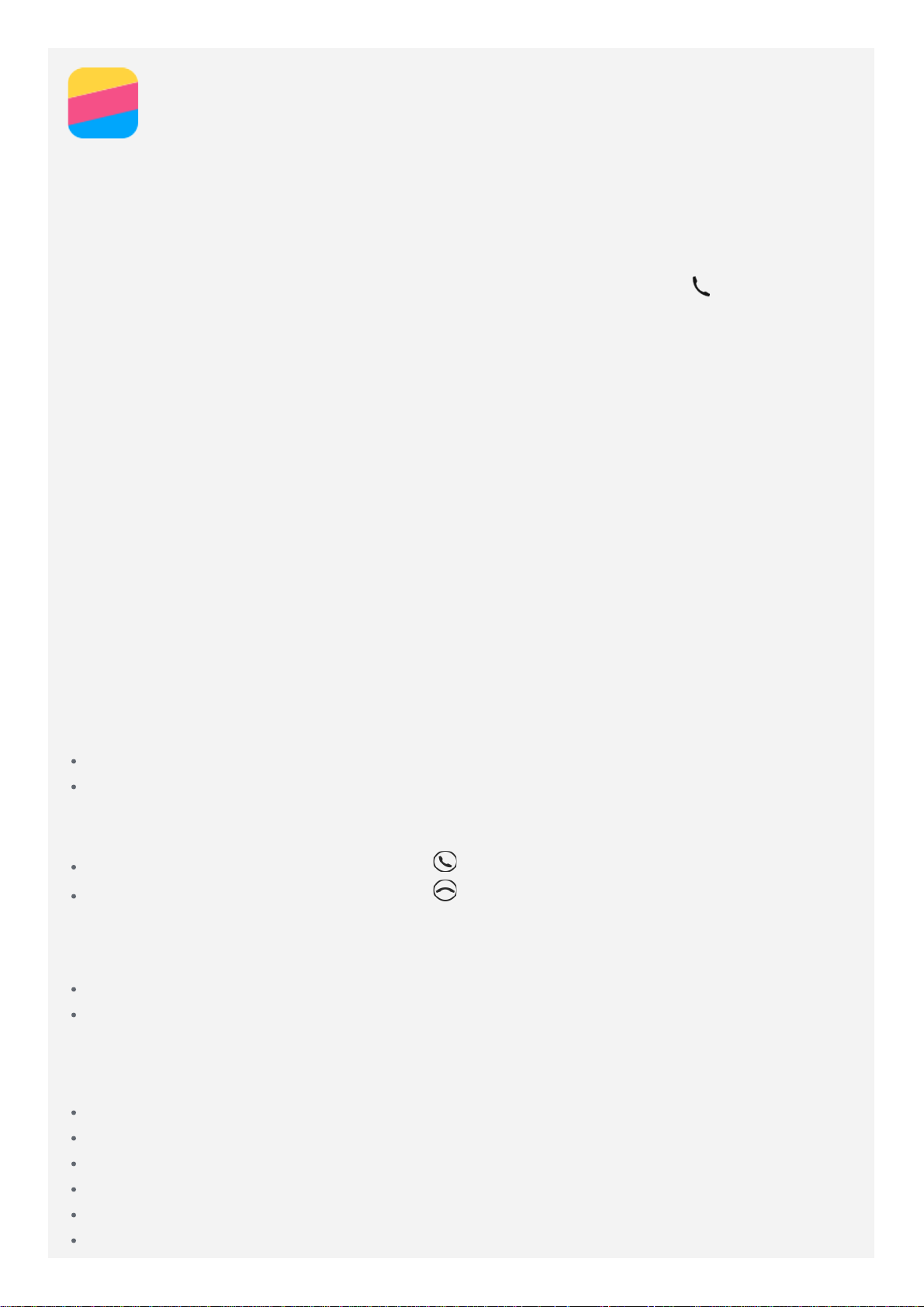
Apeluri
Cum se efectuează un apel
Apelarea manuală a unui număr
1. Deschideţi aplicaţia Telefon.
2. În panoul Apelant, atingeţi Apelant pentru a afişa tastatura, după caz.
3. Introduceţi numărul de telefon pe care doriţi să îl apelaţi, apoi atingeţi
Apelarea din jurnalul de apeluri
1. Deschideţi aplicaţia Apelant.
2. Atingeţi fila APELURI.
3. Vizualizaţi toate apelurile, apelurile pierdute, efectuate şi primite, apoi atingeţi uşor
intrarea către care doriţi să efectuaţi un apel.
Apelarea unui contact
1. Deschideţi aplicaţia Apelant.
2. Atingeţi fila AGENDĂ.
3. Identificaţi contactul pe care doriţi să îl apelaţi şi atingeţi numele contactului pentru a
afişa detaliile contactului.
4. Atingeţi numărul de telefon pe care doriţi să îl apelaţi.
.
Primirea de apeluri
Preluarea sau respingerea unui apel
Atunci când primiţi un apel telefonic cu ecranul deblocat, apare notificarea de apel primit.
Puteţi efectua una dintre următoarele acţiuni:
Faceţi clic pe butonul Răspuns pentru a răspunde la apel.
Faceţi clic pe butonul Respingere pentru a respinge apelul.
Atunci când primiţi un apel telefonic cu ecranul blocat, apare ecranul de apel primit. Puteţi
efectua una dintre următoarele acţiuni:
Glisaţi imaginea persoanei de contact la pentru a răspunde la apel.
Glisaţi imaginea persoanei de contact la pentru a respinge apelul.
Cum se pune un apel primit pe modul silenţios
Pentru a pune un apel primit pe modul silenţios, există mai multe opţiuni:
Apăsaţi butoanele Creştere volum sau Descreştere volum.
Apăsaţi butonul de Pornire/Oprire.
Opţiuni în timpul unui apel
În timpul unui apel, aveţi următoarele opţiuni disponibile pe ecran:
Înregistrare: iniţiază sau opreşte înregistrarea apelului.
Tastatură numerică: afişează sau ascunde tastatura numerică.
Difuzor: activează sau dezactivează difuzorul.
Adăugaţi un apel: afişează ecranul de apelare pentru a putea apela o altă persoană.
Dezactivaţi sunetul: activează sau dezactivează microfonul.
Reţineţi/Anulare aşteptare: plasează apelul curent în aşteptare sau reia apelul.
